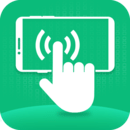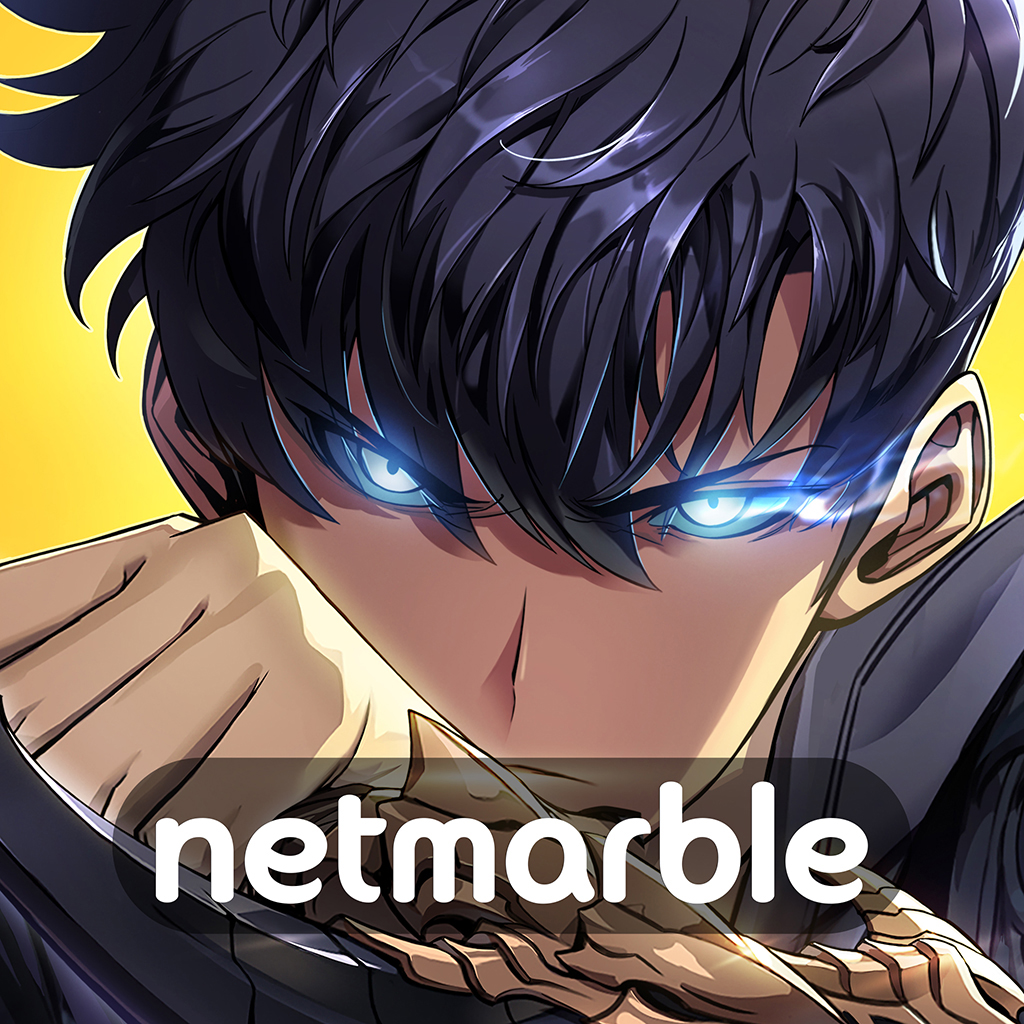轻松学会:新版iTunes同步应用程序的实用指南
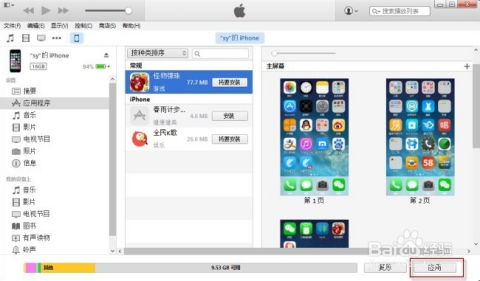
随着科技的不断进步,苹果设备已经成为人们日常生活中不可或缺的一部分。然而,要想让你的iPhone或iPad完美运行各类应用程序,iTunes这个强大的管理工具是必不可少的。那么,在新版iTunes中,如何同步应用程序呢?接下来,就让我们一步步进行详细解读,保证让你轻松上手!
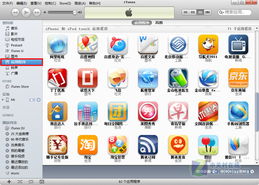
第一步:准备工作
首先,确保你已经安装了最新版本的iTunes,并且电脑与你的iPhone或iPad通过数据线连接正常。如果你的iTunes版本过旧,可以通过苹果官网下载最新版本进行安装。连接设备后,iTunes会自动识别并显示你的设备信息。
第二步:登录账号并授权
打开iTunes后,点击菜单栏中的“查看”,然后选择“显示侧边栏”,这样左侧的iTunes资料库就会显示出来。接下来,你需要登录你的Apple账号。点击iTunes Store,在右上角选择“登陆”,输入你的Apple ID和密码。
登录后,为了能够将应用程序同步到你的设备中,需要对这台电脑进行授权。依次点击菜单栏中的“编辑”——“iTunes Store”——“对这台电脑授权”。输入你的Apple ID和密码后,点击“授权”按钮。一台电脑最多可以授权5台设备,所以请确保你的授权次数没有用完。
第三步:设置设备同步选项
设备连接成功后,iTunes中会显示你的设备名称,例如“xx的iPhone”。点击设备名称,打开设备资料库。在设备资料库中,你需要进行一些设置。
1. 摘要设置:
点击“摘要”选项卡,在这里你可以看到设备的概览信息。勾选“备份完整的资料到这台电脑”,以便在需要时能够恢复设备数据。同时,勾选“通过WiFi与此iPhone同步”,这样即使不通过数据线连接,也可以通过WiFi进行同步。如果你希望将比特率更高的歌曲转换为128kbps,以节省空间,也可以勾选这个选项。设置完成后,点击“应用”按钮。
2. 同步应用程序:
接下来,点击“应用程序”选项卡。在这里,你可以看到已经安装和下载在iTunes资料库中的应用程序。勾选程序列表下面小框的“自动同步新应用程序”,这样每次购买或下载新应用程序时,iTunes会自动将它们同步到你的设备中。如果你只想同步特定的应用程序,可以在列表右侧自定义是否安装对应的APP。
第四步:下载并同步应用程序
现在,你已经设置好了同步选项,接下来需要下载并同步应用程序。
1. 下载应用程序:
进入iTunes Store,选择你需要的应用程序。由于App Store中的应用程序种类繁多,进入时可能会有些慢,请耐心等待。你可以根据分类、排行榜、热门应用等方式来查找你需要的应用程序。找到后,点击应用程序图标下方的“获取”或“价格”按钮(如果是付费应用,则需要先支付)。下载完成后,你可以在iTunes资料库中的“应用程序”部分看到已经下载好的应用程序。
2. 同步应用程序:
点击设备名称,打开设备资料库中的“应用程序”部分。在这里,你会看到已经下载好的应用程序列表。勾选你想要同步到设备中的应用程序,或者直接将应用程序从列表中拖动到右侧的虚拟屏幕中释放。设置完成后,点击右下角的“同步”按钮。此时,iTunes会开始将应用程序同步到你的设备中。
第五步:其他同步选项
除了应用程序,iTunes还可以同步音乐、照片、备忘录、日历等信息到你的设备中。
1. 同步音乐:
在设备资料库的“音乐”部分,你可以选择同步整个音乐库,或者只同步特定的播放列表、艺术家、专辑等。如果你希望在设备上保留更多的空间,还可以选择“手动管理音乐和视频”,这样你就可以在设备上手动选择和管理音乐和视频文件。
2. 同步照片:
在设备资料库的“照片”部分,你可以选择同步特定的相册或照片流。为了避免将电脑中其他不相干的图片同步到设备中,建议单独建立一个文件夹来存放要同步的照片。然后,在同步选项中选择“所选文件夹”。
3. 同步备忘录和日历:
在设备资料库的“信息”部分,你可以勾选“同步备忘录”、“同步日历”等选项,将这些信息同步到你的设备中。
第六步:自动同步功能
为了方便用户,iTunes还提供了自动同步功能。启用自动同步后,每次连接设备和电脑并启动iTunes时,都会自动进行一次同步操作。
1. 启用自动同步:
在设备对话框中,点击“设备”选项卡,然后取消勾选“防止iPod、iPhone和iPad自动同步”项。点击“确定”按钮后,以后再连接设备时就会启用自动同步功能。
2. 注意事项:
需要注意的是,虽然自动同步很方便,但如果在同步过程中对设备或资料库进行了更改,需要手动点击“同步”按钮或“应用”按钮来进行更新。此外,如果更换了电脑或重新授权设备,可能需要重新设置同步选项。
第七步:管理设备和资料库
最后,为了更好地管理你的设备和资料库,iTunes还提供了一些实用的功能。
1. 设备备份:
在设备资料库的“摘要”部分,你可以看到设备的备份信息。定期备份设备数据可以确保在出现意外时能够恢复数据。点击“备份现在”按钮即可进行备份操作。
2. 资料库整理:
iTunes的资料库管理功能可以帮助你整理音乐、视频、应用程序等文件。你可以创建播放列表、整理文件夹、删除不需要的文件等。
3. 购买和下载:
在iTunes Store中,你可以购买和下载音乐、电影、电视节目、应用程序等数字内容。购买后,这些内容会自动下载到你的设备和电脑上(如果你启用了自动下载功能)。
通过以上步骤,相信你已经掌握了新版iTunes同步应用程序的方法。无论是下载免费应用还是购买付费应用,无论是同步音乐还是照片,iTunes都能为你提供一站式的管理和同步服务。让你的苹果设备更加丰富多彩,享受更加便捷的数字生活!
新锐游戏抢先玩
游戏攻略帮助你
更多+-
02/08
-
02/08
-
02/08
-
02/08
-
02/08